CentOS7下安装配置Docker | 并创建镜像提交到DockerHub
Posted PushyTao
tags:
篇首语:本文由小常识网(cha138.com)小编为大家整理,主要介绍了CentOS7下安装配置Docker | 并创建镜像提交到DockerHub相关的知识,希望对你有一定的参考价值。
本文目录
step1 Docker下载安装
yum -y install docker
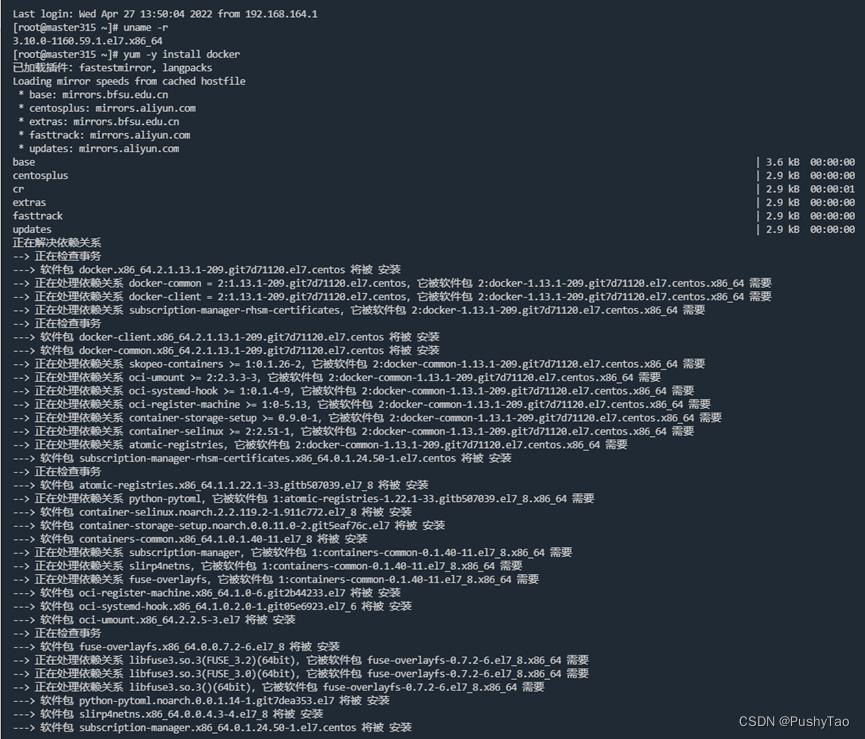
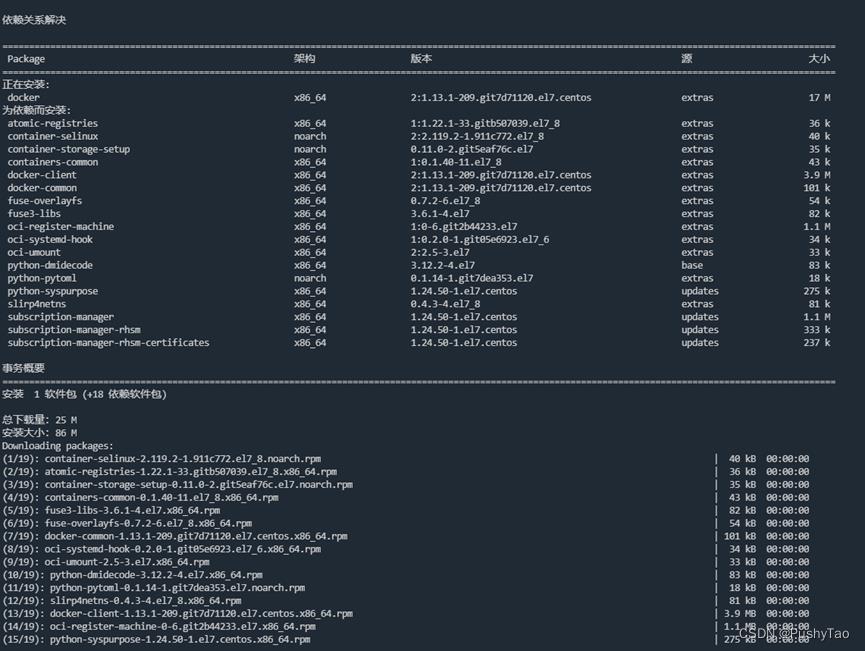
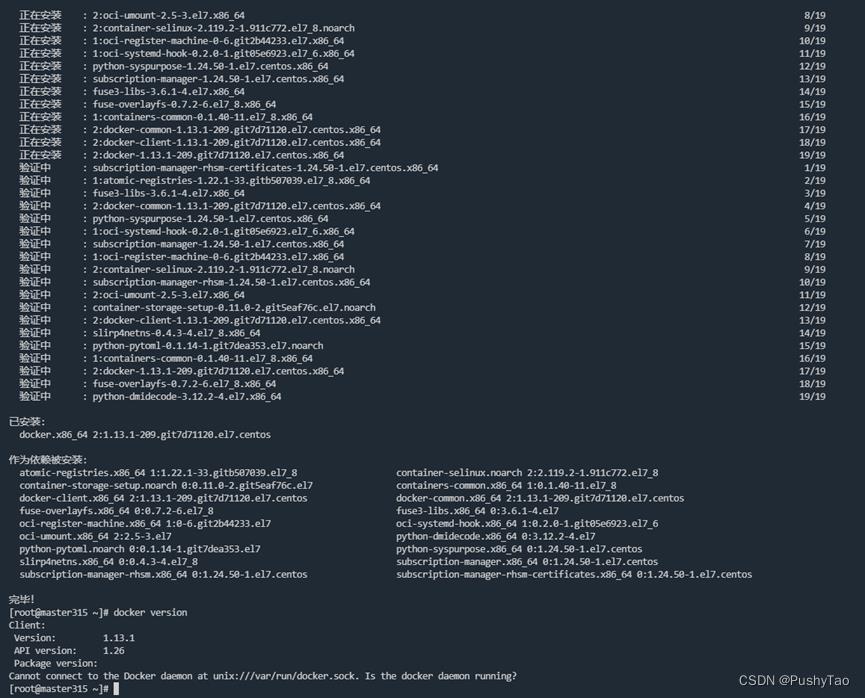
当安装结束之后,输入docker version查看版本:
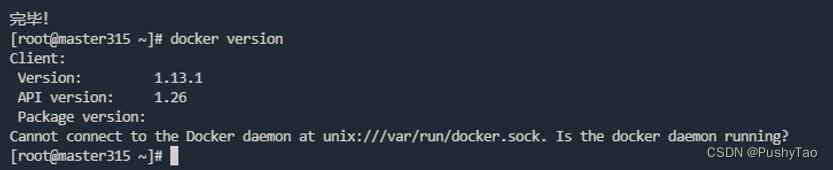
第一次下载之后,只显示Clien
step2 设置docker
启动docker
systemctl start docker.service

再次查看docker version:
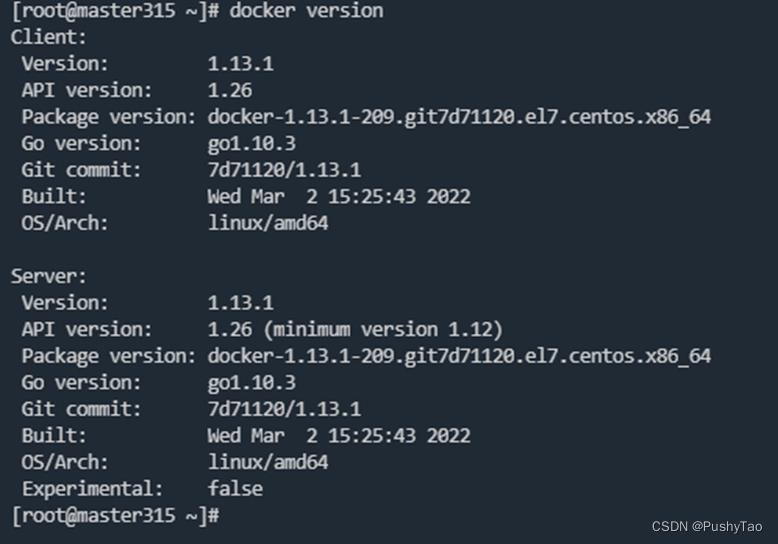
输出信息中如果有Client和Server两部分,表示docker安装与启动均成功。
为了避免重复开启麻烦,我们设置开机自启docker:
systemctl enable docker

step3 docker基本操作
开启docker
首先保证docker处于开启的状态:
service docker start
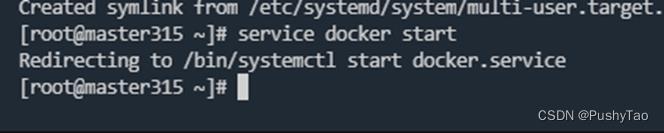
查看镜像:
docker images
注意这里的TAG一栏

查找镜像
docker search alpine
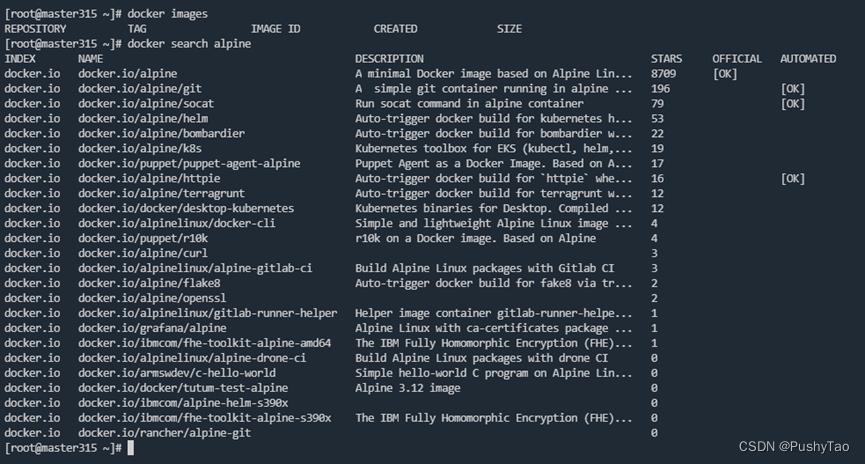
拉取镜像
docker pull alpine
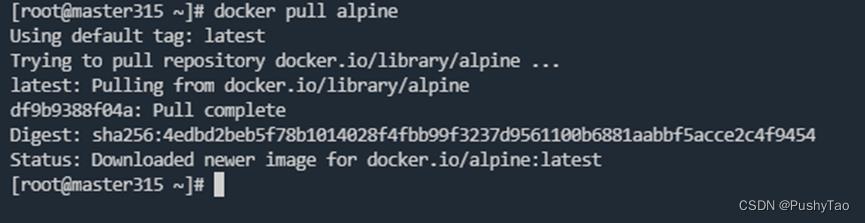
查看docker images:

构建镜像
创建脚本文件
需要操作:
cd ~
mkdir -p dockerWorkspace
cd dockerWorkspace
touch WuYantao315.sh
chmod 777 WuYantao315.sh
vim WuYantao315.sh
写入一段输出文本:
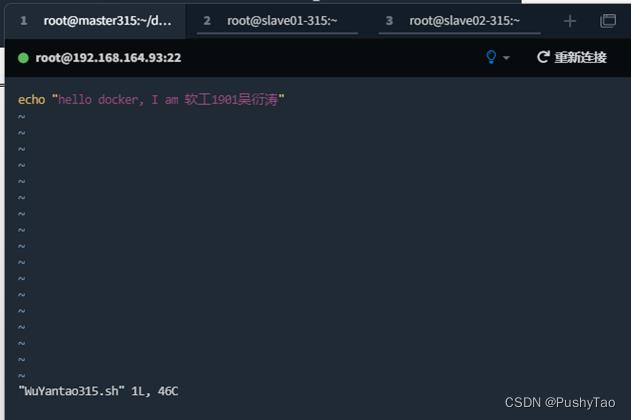
保存并退出
创建Dockerfile
touch Dockerfile
vim Dockerfile
写入:
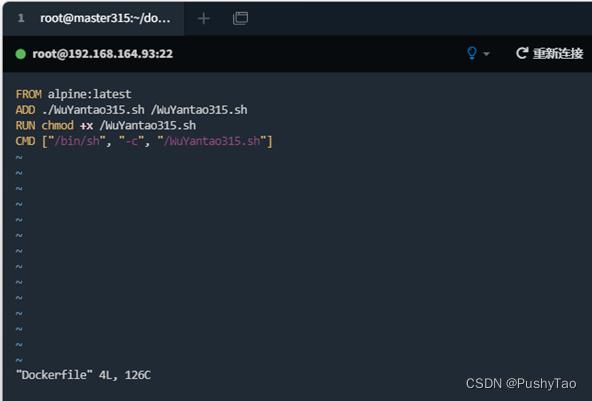
构建
docker build -t hello-docker .记得后面有一个点’.’
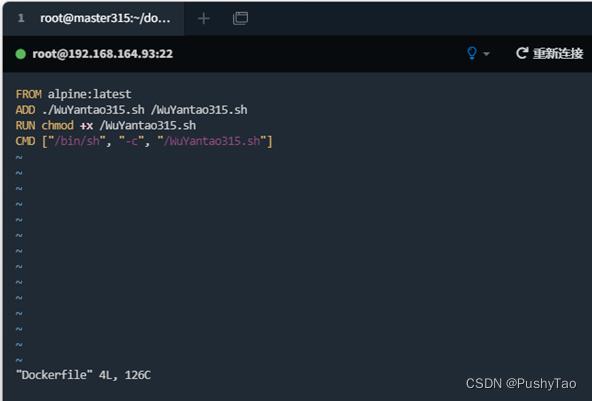
查看构建的镜像:注意这里的TAG栏

运行
docker run --name hello-docker hello-docker

本地运行成功,将镜像提交到docker Hub
step4 Docker Hub账户创建
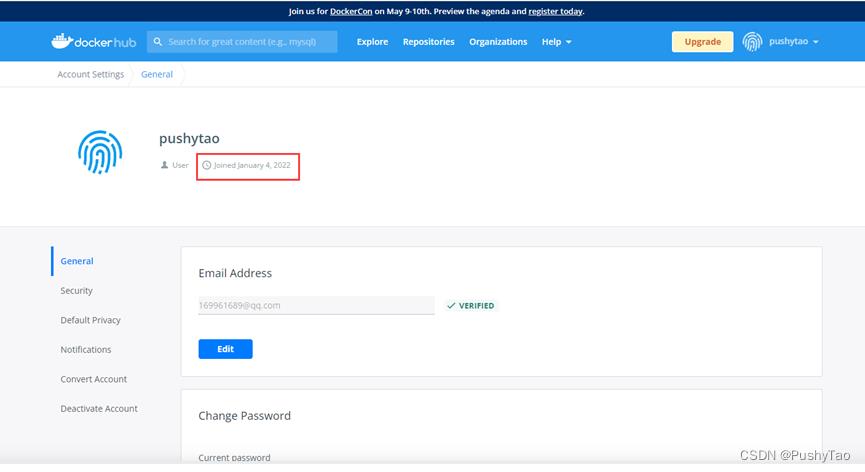
step5 创建仓库提交镜像
登录dockerHub
cmd登录docker hub命令:
docker login -u 用户名 -p 密码
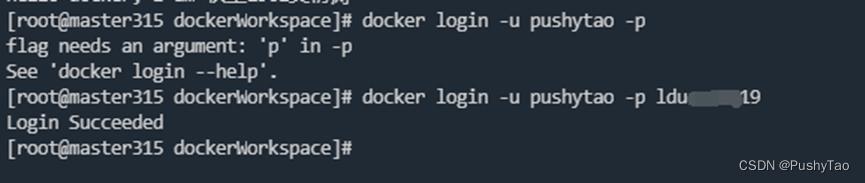
创建仓库
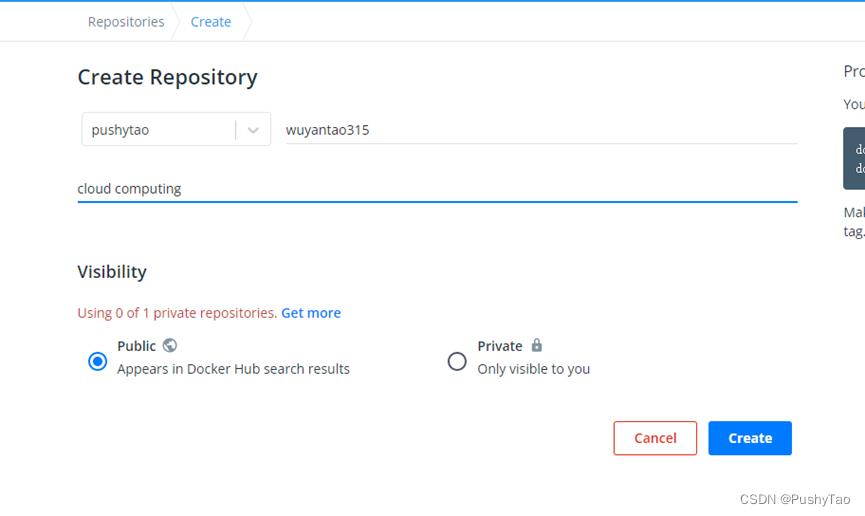
点击Create
查看新建的仓库:
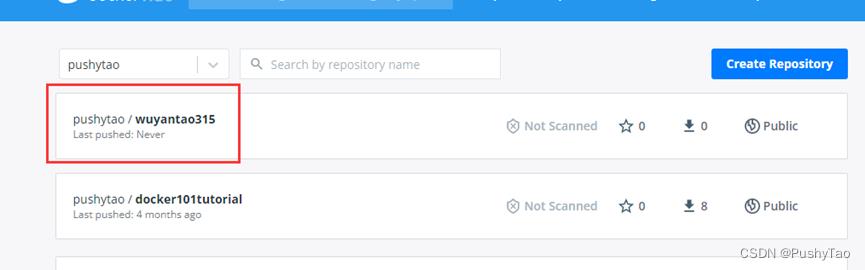
给镜像打标签
上面提及到的TAG便是版本,所以说我们在打tag的时候一定要加入版本!!!

查看镜像
查看打好标签的镜像
docker images
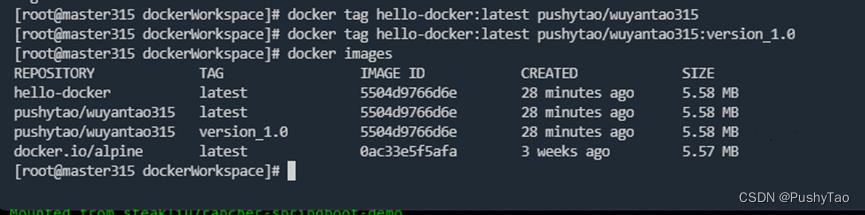
提交镜像
docker push username/repositoryName:version

信息查看
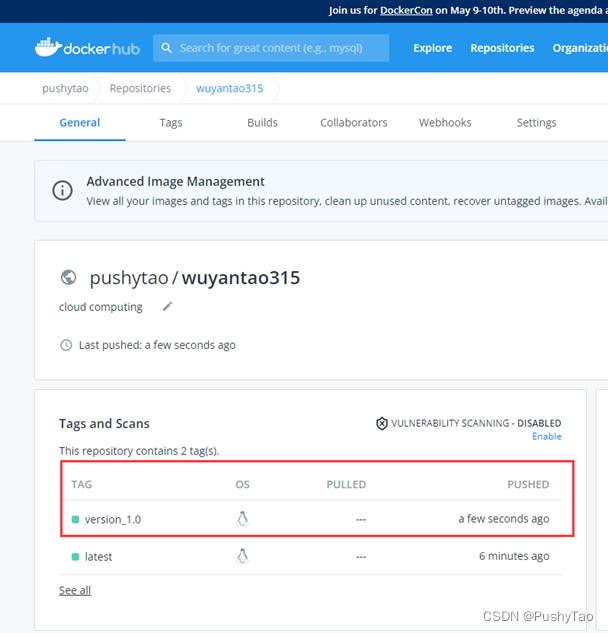
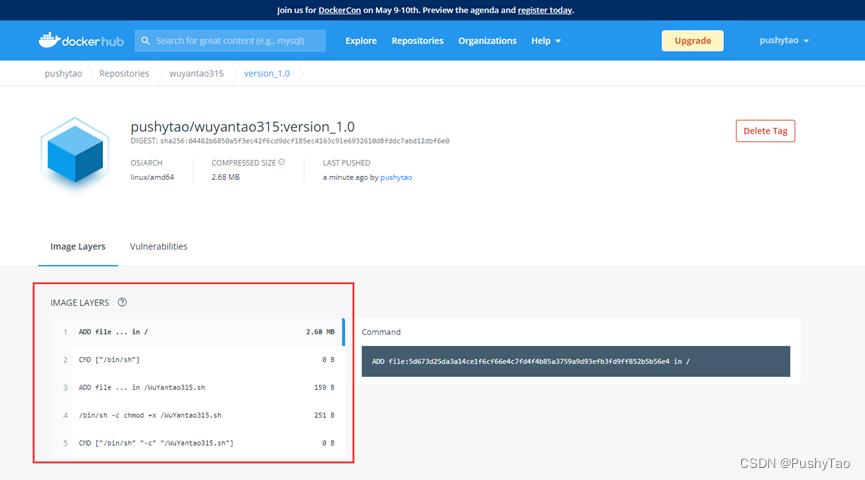
以上是关于CentOS7下安装配置Docker | 并创建镜像提交到DockerHub的主要内容,如果未能解决你的问题,请参考以下文章